Darbs ar formām programmā Microsoft Visio kļūst vienkāršāks, kad esat apguvis grupēšanas un pozicionēšanas pamatus. Šajā rokasgrāmatā uzzināsiet, kā efektīvi organizēt figūras un optimizēt to izvietojumu. Esiet gatavi pacelt savas diagrammas jaunā līmenī!
Galvenie secinājumi
- Formas var grupēt, lai atvieglotu to rediģēšanu.
- Esošajām grupām jebkurā laikā var pievienot jaunas figūras.
- Figūru izvietojumu var uzlabot, izmantojot horizontālās un vertikālās sadales funkcijas.
- Konteineri atvieglo vairāku formu pārvaldību Visio.
Soli pa solim
Veidņu atlase un grupēšana Sāciet, atlasot formas, kuras vēlaties grupēt. Piemēram, varat atlasīt apli, kvadrātu, zvaigzni un lodziņu. Lai atlasītu visas figūras vienlaicīgi, nospiediet vadības taustiņu (Ctrl) un taustiņu A. Varat arī doties uz izvēlnes sadaļu "Atlasīt" un izvēlēties opciju "Atlasīt visu".
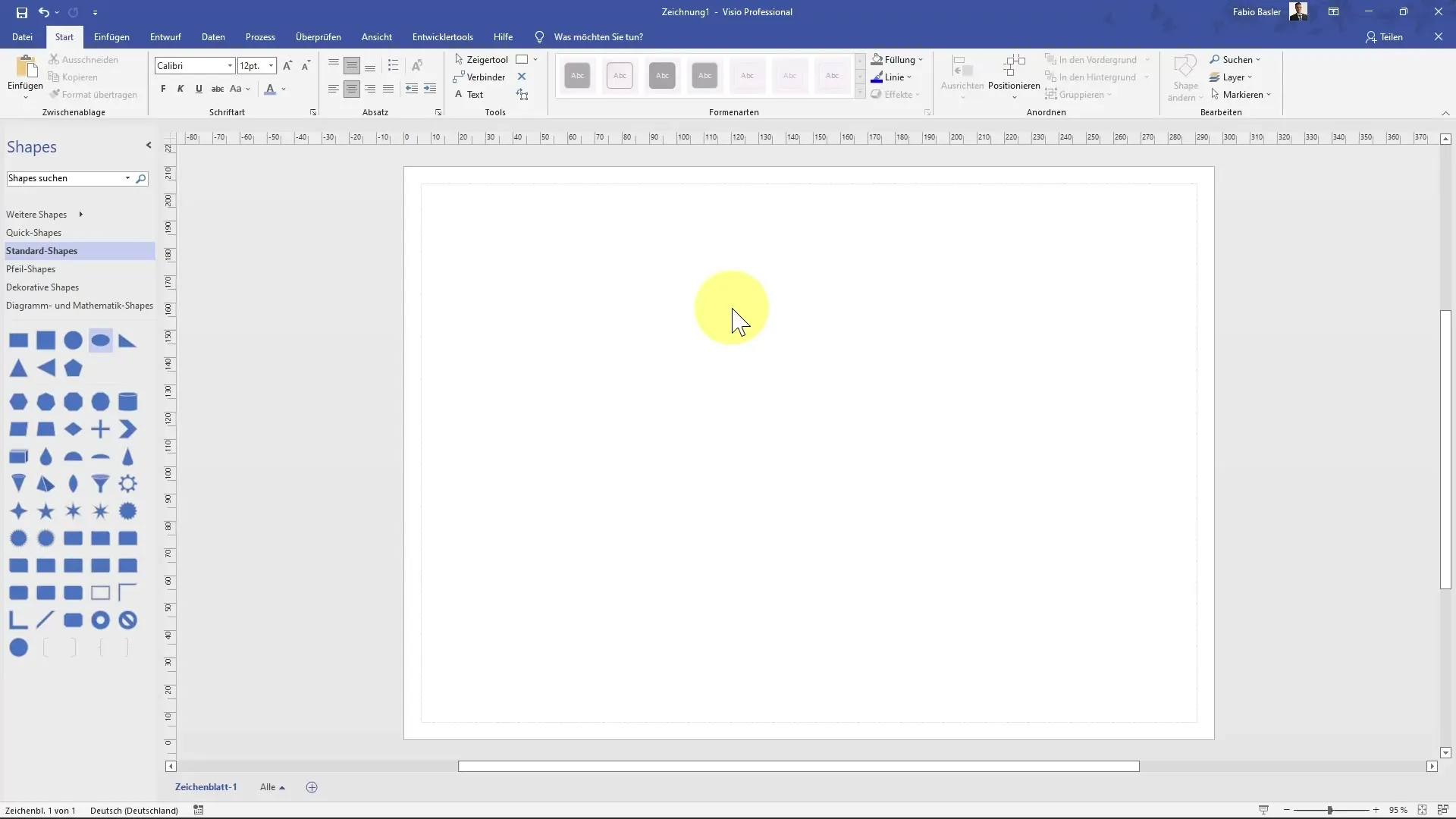
Nākamajā solī atlasītās figūras var sagrupēt. Lai to izdarītu, noklikšķiniet uz atlases ar peles labo pogu un izvēlieties "Grupēt". Jums ir arī iespēja grupēt, izvēlnes augšdaļā izvēlnes augšdaļā izvēloties "Sakārtot". Lai veiktu grupēšanu, varat izmantot arī īsceļu "Control + Shift + G".
Ja vēlāk vēlaties atcelt grupēšanu, vēlreiz atlasiet grupu un izmantojiet saīsni "Control + Shift + U". Alternatīvi varat arī izvēlēties opciju "Ungroup" (Atcelt grupu), uzklikšķinot ar peles labo pogu.
Jaunu figūru pievienošana esošajai grupai Ja jums ir jauna figūra, ko vēlaties pievienot esošajai grupai, rīkojieties šādi: Vispirms izvēlieties jauno formu. Jūs pamanīsiet, ka tā atrodas ārpus grupas. Tagad izvēlieties grupu, pēc tam jauno formu un noklikšķiniet uz opcijas "Group" (Grupa). Tādējādi jaunā forma tiks integrēta grupā. Tagad jums ir standartizēta figūru grupa.
Formu izvietošana Lai optimizētu formu izvietojumu grupā, vēlreiz atlasiet visas formas un noklikšķiniet uz opcijas "Izvietot". Šeit ir pieejamas svarīgas funkcijas, lai kontrolētu figūru horizontālo un vertikālo izvietojumu.
Papildus grupēšanai var izmantot arī konteinerus. Lai to izdarītu, noklikšķiniet uz figūrām ar peles labo pogu un izvēlieties "Konteiners" un pēc tam "Pievienot jaunu konteineru". Konteineri var izmantot, lai apkopotu figūru grupu un viegli pārvietotu tās.
Pārvietojot konteineru, varat turēt nospiestu taustiņu Shift, lai pārvietotu tikai horizontāli vai vertikāli, tādējādi iegūstot lielāku kontroli pār izkārtojumu.
Konteineru formatēšana Kad esat izveidojis konteineru, varat to pielāgot sīkāk. Kad esat izvēlējies konteineru, ir pieejami "konteinera rīki", lai varētu pielāgot tajā ietverto figūru formatēšanu un izkārtojumu.
Kopsavilkums
Šajā rokasgrāmatā jūs uzzinājāt, kā Microsoft Visio programmā sagrupēt figūras un optimizēt to izvietojumu. Jūs varat pievienot jaunas figūras esošajām grupām, izmantot konteinerus un pielāgot figūru izkārtojumu pēc saviem ieskatiem.
Biežāk uzdotie jautājumi
Kā Visio sagrupēt figūras? Ar peles labo pogu noklikšķiniet uz atlasītajām figūrām un izvēlieties "Grupēt".
Vai es varu pievienot jaunas figūras esošai grupai? Jā, izvēlieties jaunu figūru un esošo grupu un izmantojiet grupēšanas iespēju.
Kā es varu atcelt grupas grupēšanu? Atlasiet grupu un nospiediet "Control + Shift + U" vai noklikšķiniet uz grupas ar peles labo pogu un izvēlieties "Atcelt grupu".
Kas ir konteiners un kā to izmantot?Konteiners apvieno vairākas formas. Ar peles labo pogu noklikšķiniet uz figūrām un izvēlieties "Konteiners -> Pievienot jaunu konteineru".
Kā mainīt grupas figūru izvietojumu? Atlasiet figūras, dodieties uz "Position" (Izvietojums) un izmantojiet vertikālā un horizontālā izvietojuma funkcijas.


